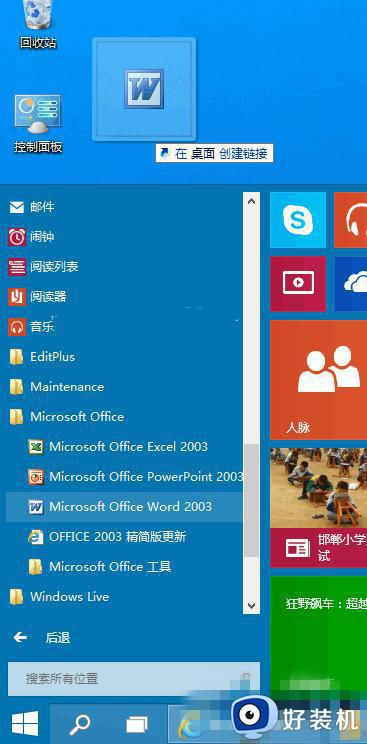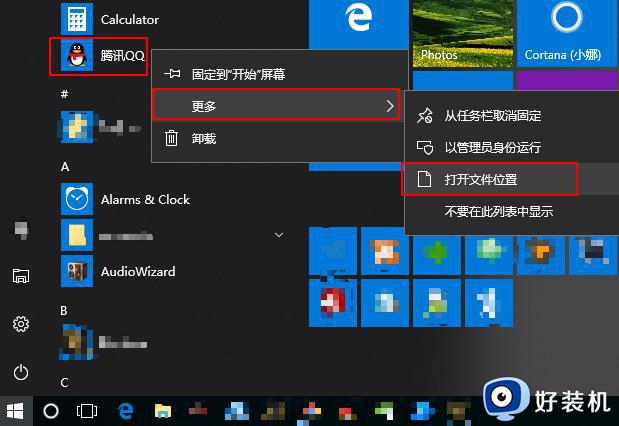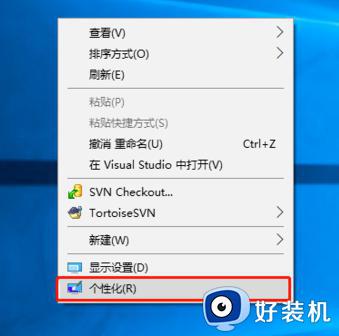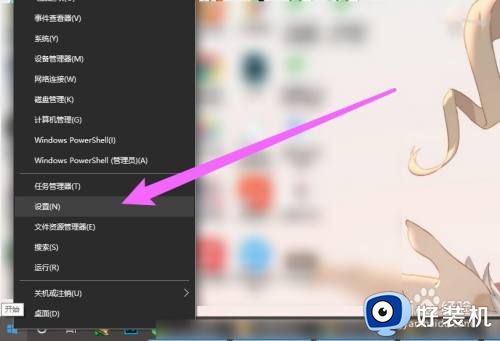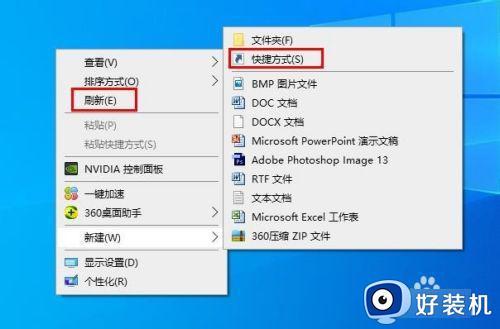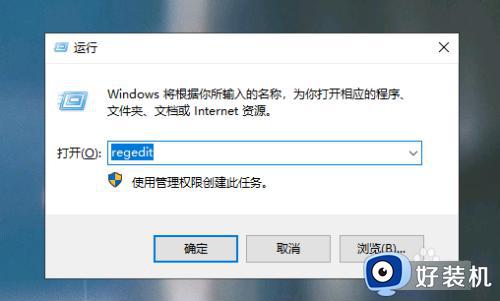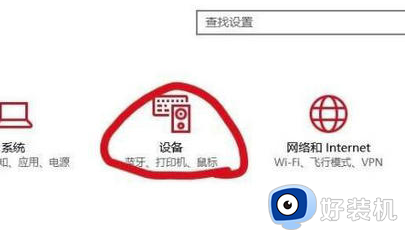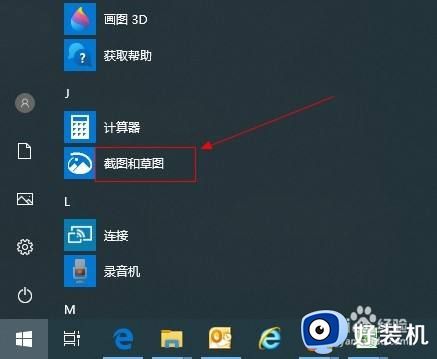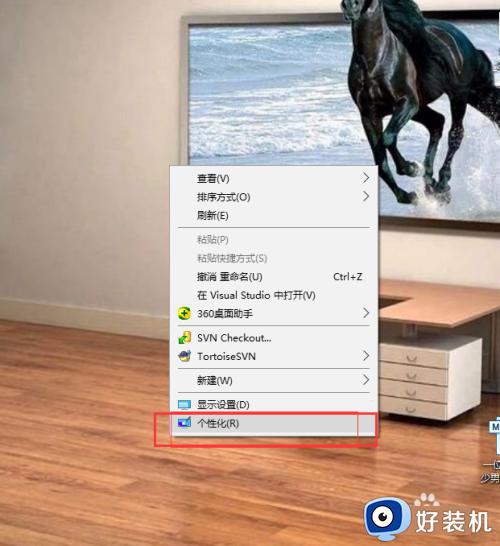win10系统怎么快速添加图标 快速给win10系统添加图标的方法
时间:2023-06-03 14:46:00作者:mei
电脑安装完Win10系统后桌面上没有桌面图标,影响正常使用,用户们可以快速添加图标,但是在哪里设置以及添加?方法步骤很简单,下面我们就一起来分享快速给win10系统添加图标的方法。
推荐:win10精简版系统
1、打开系统的设置界面,在这个设置菜单中我们可以看到有系统这个设置模块。然后点击可以进入到系统设置界面。
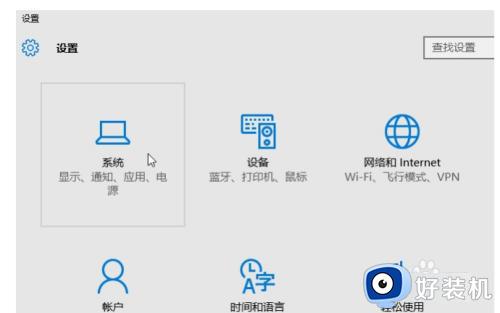 2、点击进入到这个系统设置界面之后在界面的左边,找到通知和操作这个选项,找到之后点击进入到其中。
2、点击进入到这个系统设置界面之后在界面的左边,找到通知和操作这个选项,找到之后点击进入到其中。
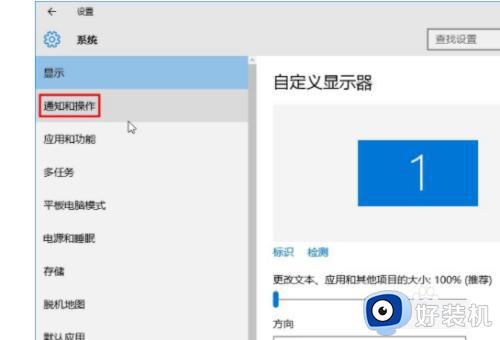 3、点击下一步在进入到通知和操作设置模块之后,界面的右下角会显示一些快速操作的图标,如下图中所示。
3、点击下一步在进入到通知和操作设置模块之后,界面的右下角会显示一些快速操作的图标,如下图中所示。
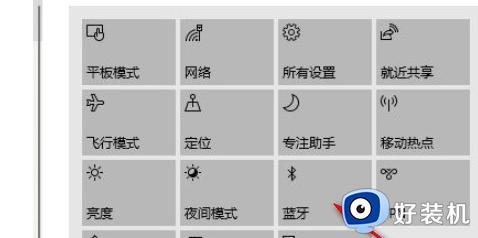 4、显示这个快速操作图标之后我们点击它下方的“添加或删除快速操作”这个选项,点击进入到其中。
4、显示这个快速操作图标之后我们点击它下方的“添加或删除快速操作”这个选项,点击进入到其中。
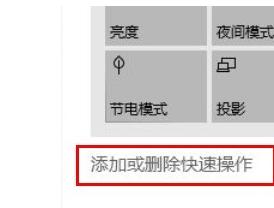 5、点击进入到这个功能界面之后,点击右边的开关为打开的时候就表示添加了这个图标,关闭即表示关闭这个图标。
5、点击进入到这个功能界面之后,点击右边的开关为打开的时候就表示添加了这个图标,关闭即表示关闭这个图标。
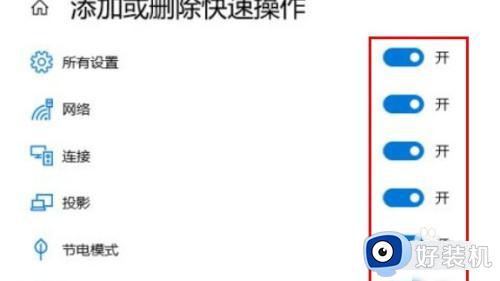
上述快速给win10系统添加图标的方法,以后就可以看到有很多的图标,希望对大家有所帮助。